
নিম্নলিখিত নিবন্ধে আমরা কীভাবে উবুন্টু ২০.০৪-তে জুপিটার নোটবুক ইনস্টল করতে পারি তা একবার দেখে নিই। এটি ওপেন সোর্স ওয়েব অ্যাপ্লিকেশন এটি ব্যবহারকারীদের সোর্স কোড, সমীকরণ, ভিজ্যুয়ালাইজেশন এবং আখ্যান পাঠ্য দস্তাবেজগুলি তৈরি করতে এবং ভাগ করতে অনুমতি দেবে।, অন্যান্য জিনিসগুলির মধ্যে।
এই প্রোগ্রাম ক্লায়েন্টের ওয়েব অ্যাপ্লিকেশন থেকে চালিত হয়, যা কোনও মানক ব্রাউজারে কাজ করে। পূর্বশর্তটি হ'ল আমাদের সিস্টেমে জুপিটার নোটবুক সার্ভারটি ইনস্টল করে চালানো। জুপিটারে তৈরি নথিগুলি এইচটিএমএল, পিডিএফ, ফর্ম্যাটগুলিতে রফতানি করা যায় Markdown বা পাইথন। এছাড়াও, এগুলি ইমেল দ্বারা, ড্রপবক্স বা গিটহাব ব্যবহার করে বা সংহত জুপিটার নোটবুক দর্শকের মাধ্যমেও অন্য ব্যবহারকারীদের সাথে ভাগ করা যায়।
এই অ্যাপ্লিকেশনটি সাধারণত উন্নত পাইথন সামঞ্জস্যের জন্য ডিজাইন করা হয়েছে। এটিতে অন্য ফরম্যাটে সরঞ্জাম দিয়ে তৈরি নথিগুলি রফতান করার সম্ভাবনাও রয়েছে। এই সরঞ্জামটি যে সাধারণ উদ্দেশ্যে তৈরি করা হয়েছিল তা হ'ল পাইথন প্রোগ্রামিং ভাষা শেখার জন্য। আমরা বৈজ্ঞানিক তথ্য, সংখ্যার সিমুলেশন বা পরিসংখ্যানগত মডেলিংয়ের পরিচ্ছন্নতা এবং রূপান্তরকরণও পেতে পারি। এটি কেবলমাত্র কয়েকটি ক্ষেত্র যার সাথে আমরা এই অ্যাপ্লিকেশনটির সাথে কাজ করতে পারি।
উবুন্টু 20.04 এ জুপিটার নোটবুক ইনস্টল করুন
ইনস্টলেশন বেশ সহজ, যদিও এটির জন্য কয়েকটি ধাপের প্রয়োজন। শুরু করার জন্য, আমরা এখন একটি টার্মিনাল (Ctrl + Alt + T) খুলতে যাচ্ছি উবুন্টু সম্পূর্ণরূপে আপ টু ডেট রয়েছে তা নিশ্চিত করুন:
sudo apt update; sudo apt upgrade
প্রয়োজনীয় প্রয়োজনীয়তা ইনস্টল করুন
এখন আমরা ইনস্টল করতে যাচ্ছি পাইথন এবং এর সাথে এর কয়েকটি গ্রন্থাগার বীচি। এটি করার জন্য, একই টার্মিনালে আমাদের কেবল কমান্ডটি প্রয়োগ করতে হবে:
sudo apt install python3-pip python3-dev
ব্যবহারের পূর্বে বীচি, এটি আপডেট করার পরামর্শ দেওয়া হচ্ছে যাতে প্যাকেজগুলির সাথে সমস্যা না হয়:
sudo -H pip3 install --upgrade pip
একবার ইনস্টল এবং আপডেট হয়ে গেলে, আমরা পারি সংস্করণ পরীক্ষা করুন বীচি ইনস্টল করা আদেশ সহ:
pip --version
এই সময়ে, পিআইপি ব্যবহার করে প্যাকেজ ইনস্টল করা যাক virtualenv যার সাহায্যে আমরা ভার্চুয়ালাইজড পরিবেশ তৈরি করতে পারি:
sudo -H pip3 install virtualenv
Jupyter নোটবুক ইনস্টল করুন
এখন আমাদের সবার আগে জপিটার নোটবোক ইনস্টল করার প্রয়োজনীয় প্রয়োজনীয়তা রয়েছে আমরা এমন একটি ফোল্ডার তৈরি করতে যাচ্ছি যেখানে ইনস্টলেশনটি ইনস্টল করা হবে। আমি এই বৃহত্তর কল করতে যাচ্ছি, কিন্তু এটি অন্য কোনও নাম দেওয়া যেতে পারে।
mkdir jupyter cd jupyter
এবার আসি একটি নতুন পাইথন পরিবেশ তৈরি করুন:
virtualenv jupyter
তাহলে আমরা করব সক্রিয় পরিবেশ কমান্ড চালাচ্ছি:
source jupyter/bin/activate
এই মুহূর্তে, পিআইপি-র সাহায্যে, আমরা এখন জুপিটার ইনস্টল করতে পারি নোটবই:
pip install jupyter
ইনস্টলেশন পরে, আমাদের আছে জুপিটার সার্ভার চালান আদেশ সহ:
jupyter notebook
প্রস্থান করার স্ক্রিনে, আপনি ওয়েব ব্রাউজার থেকে অ্যাক্সেস করতে পারেন যে তথ্য থাকবে। তবে এই প্রোগ্রামটি নিয়ে কাজ করার আগে আমরা জিউটারকে কিছুটা আরও সুরক্ষিত করতে কিছুটা কনফিগার করতে পারি।
বেসিক কনফিগারেশন
আমরা পূর্ববর্তী কমান্ডটি দিয়ে সার্ভারটি বন্ধ করতে, কেবলমাত্র Ctrl + C কী সংমিশ্রণটি চাপতে হবে একবার এটি হয়ে গেলে, আমরা করব একটি ডিফল্ট কনফিগারেশন ফাইল উত্পন্ন চলমান:
jupyter notebook --generate-config
তারপরে আমরা এটিকে কিছুটা সংশোধন করতে যাচ্ছি যাতে আমরা যে কোনও হোস্ট বা নেটওয়ার্ক থেকে জুপিটার নোটবুকটি অ্যাক্সেস করতে পারি। আপনি যদি স্থানীয়ভাবে কম্পিউটারে জুপিটার ব্যবহার করতে যান তবে এই পদক্ষেপটি এড়িয়ে যান। কনফিগারেশন ফাইলটি পরিবর্তন করতে, আমাদের কেবল আমাদের প্রিয় সম্পাদক প্রয়োজন এবং নিম্নলিখিতগুলির মতো একটি কমান্ড ব্যবহার করুন:
vim ~/.jupyter/jupyter_notebook_config.py
ফাইলের ভিতরে আমাদের লাইনটি সন্ধান করতে হবে সি.নোটবুক অ্যাপ.নিল_রেট_অ্যাক্সেস এবং এর মান সেট করুন সত্য.
c.NotebookApp.allow_remote_access = True
এটি হয়ে গেলে, পরিবর্তনগুলি সংরক্ষণ করুন এবং সম্পাদকটি বন্ধ করুন।
টার্মিনালে ফিরে আসা যাক এমন একটি পাসওয়ার্ড তৈরি করুন যা আমাদের জুপিটার ইনস্টলেশনটিতে অ্যাক্সেস রক্ষা করতে সহায়তা করবে.
jupyter notebook password
এখন হ্যাঁ আমরা জুপিটার পরিষেবাটি পুনরায় চালু করি আদেশ সহ:
jupyter notebook
আমরা আবার আমাদের সুবিধা অ্যাক্সেস করতে সক্ষম হব, তবে আগে আমাদের সবেমাত্র সেট করা পাসওয়ার্ড দিয়ে আমাদের লগ ইন করতে হবে। তারপরে আমরা কাজ শুরু করতে পারি।
যারা পাইথন দিয়ে প্রোগ্রামিংয়ের জগতে শুরু করছেন তাদের জন্য জুপিটার নোটবুক একটি খুব দরকারী সরঞ্জাম। যারা সুশৃঙ্খলভাবে ডেটা বিজ্ঞান অধ্যয়ন করতে চান তাদের পক্ষেও এটির প্রচুর সম্ভাবনা রয়েছে।
আমাদের কম্পিউটারে কোনও প্যাকেজ ইনস্টল করার আগে আপনি যদি এই প্রোগ্রামটি পরীক্ষা করতে চান তবে আপনি এটি করতে পারেন ব্যবহার অনলাইন ডেমো যা এর নির্মাতারা ব্যবহারকারীদের জন্য উপলব্ধ করে। উপরন্তু আমরা আমাদের নিষ্পত্তি এ বিস্তৃত ডকুমেন্টেশন এর সমস্ত কার্যকারিতা এর থেকে অফিসিয়াল পাতা। আপনি যদি প্রকল্পটির উত্স কোডটি একবার দেখে নিতে আগ্রহী হন, তবে এটির থেকে পরামর্শ নেওয়া যেতে পারে গিটহাবের উপর সংগ্রহস্থল.
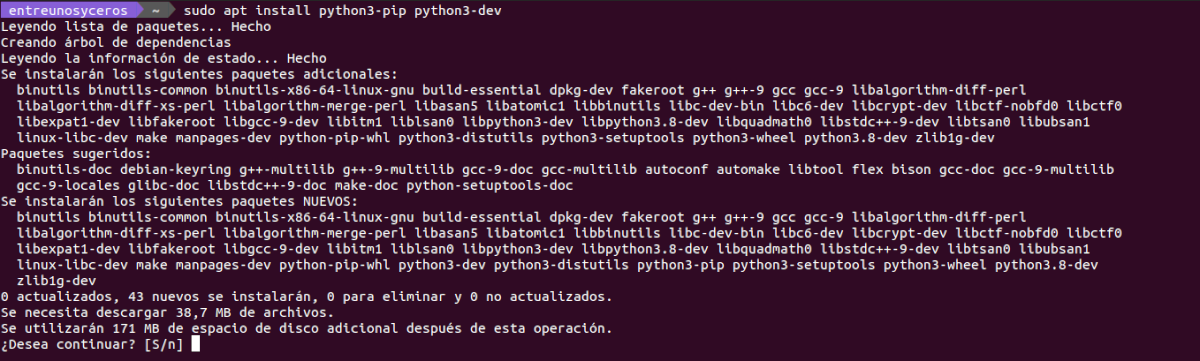


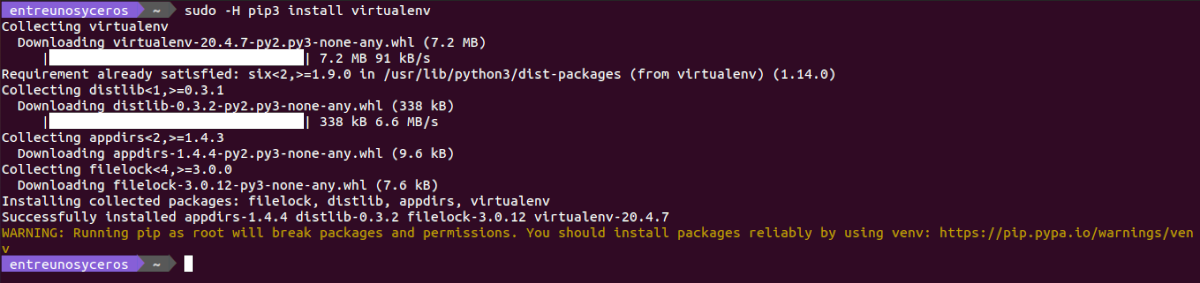






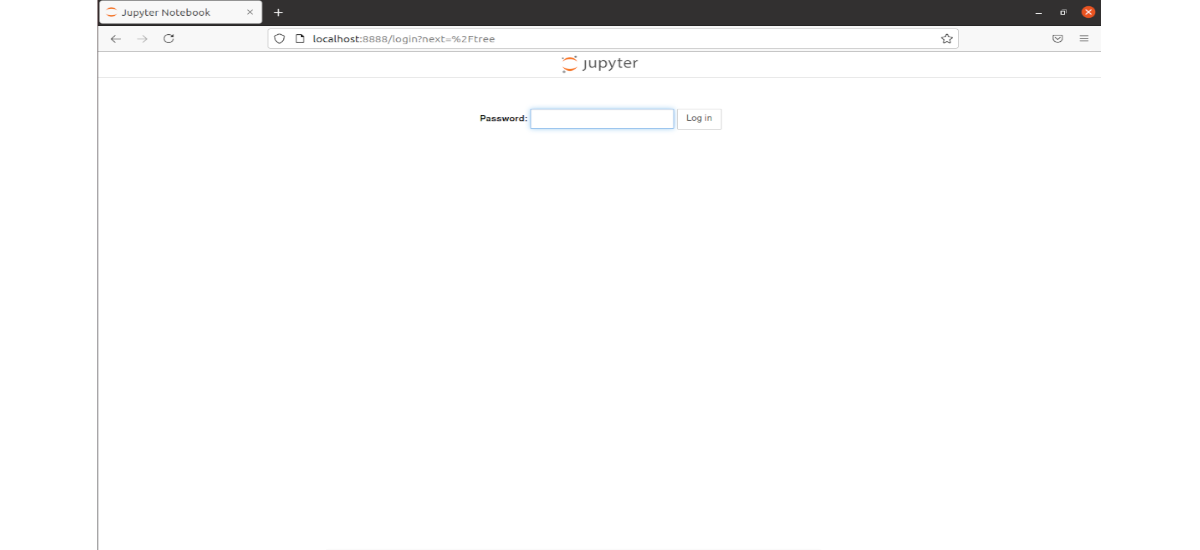
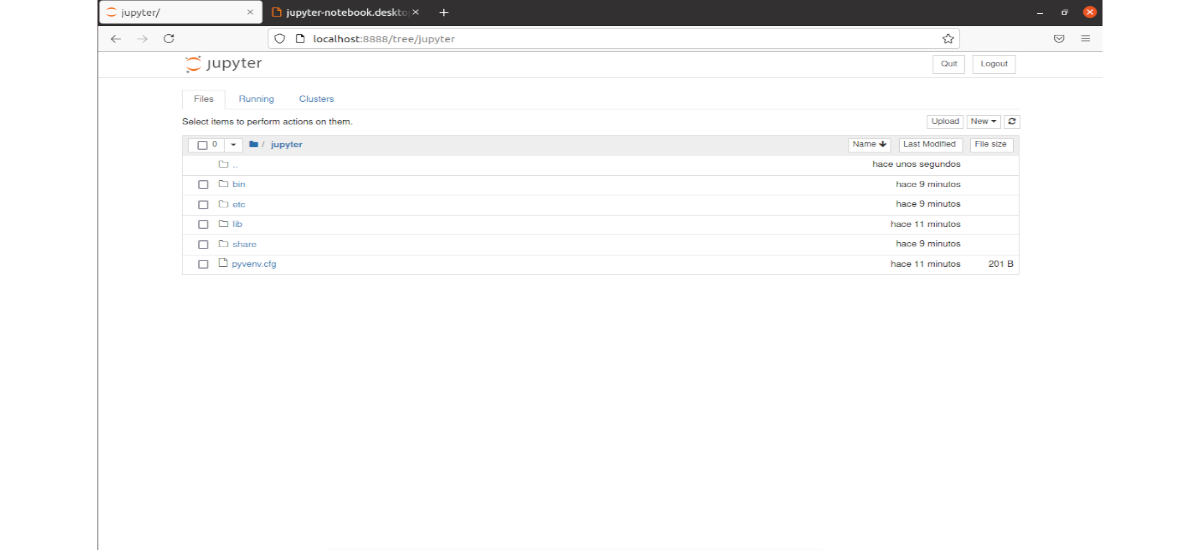
চমৎকার পোস্ট, নিখুঁত কাজ করে
এটি বলে যে অ্যাক্সেস অস্বীকার করা হয়েছে, আমি কীভাবে এটি ঠিক করব?
আপনি কি পরিবর্তন করেছেন c.NotebookApp.allow_remote_access = সত্য?
আমি কিভাবে পরিবর্তনগুলি সংরক্ষণ করব এবং ফেরত দেব?